Sådan deaktiveres Mini-Toolbar med højre klik i Word 2007 og Word 2010
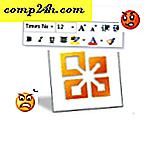 Hvis du nogensinde har højreklikket i Microsoft Word 2010 eller Word 2007, har du bemærket noget nyt: Mini Toolbar. Denne værktøjslinje til højre klikkes over den sædvanlige kontekstmenu og er stort set den samme som skrifttypeværktøjslinjen i dit hjemmebånd. Med andre ord, det er for det meste fremmede og for de fleste af os, helt irriterende.
Hvis du nogensinde har højreklikket i Microsoft Word 2010 eller Word 2007, har du bemærket noget nyt: Mini Toolbar. Denne værktøjslinje til højre klikkes over den sædvanlige kontekstmenu og er stort set den samme som skrifttypeværktøjslinjen i dit hjemmebånd. Med andre ord, det er for det meste fremmede og for de fleste af os, helt irriterende.
Efter populær efterspørgsel skrev grooveDexter en vejledning om, hvordan du deaktiverer Mini Toolbar på udvalgte, hvilket er en simpel nok løsning. Men at slippe af med den Mini Toolbar permanent og helt er mere et trick. Heldigvis er det faktisk muligt. Læs videre for at finde ud af, hvordan du kan slippe af med det højreklikke Mini-Toolbar en gang for alle.

Bemærk: Før vi begynder denne How-To , da vi skal vise dig, hvordan du justerer dit Windows-registreringsdatabase, anbefaler jeg dig først at oprette et Windows System Restore Point. Tweaking af systemregistret er altid risikabelt, hvis du ikke er 100% sikker på hvad du laver.
Trin 1 - Deaktiver Mini-værktøj til højre-klik ved at redigere Windows-registreringsdatabasen
Klik på knappen Start og Skriv Regedit.exe og tryk Enter .

Klik på Ja i vinduet Brugerkontokontrol.
Advarsel: Du er ved at redigere dit Windows-registreringsdatabase. Du kan alvorligt rodde tingene her op, hvis du ikke ved hvad du laver. Fortsæt på egen risiko og følg anvisningerne omhyggeligt.
Trin 2
Hvis du kører Word 2007, skal du navigere til:
HKEY_CURRENT_USER \ Software \ Microsoft \ Office \ 12.0 \ Common \ Værktøjslinjer \ Word
Hvis du kører Word 2010, skal du navigere til:
HKEY_CURRENT_USER \ Software \ Microsoft \ Office \ 14.0 \ Common \ Værktøjslinjer \ Word

Højreklik på et tomt område i højre panel og vælg Ny og klik DWORD (32-bit) værdi .
Trin tre
Navngiv det TilladMenuFloaties .

Trin fire
Forlad dataværdien til 0x00000000 (0). Med andre ord, gør ikke noget med det.

Gå tilbage til Word og opdag, at den irriterende Mini Toolbar er væk. Forvist! Ud af dit hår og min for evigheden. Groovy.

Du kan fjerne Mini Toolbar i Excel 2007 ved at gøre det samme i:
HKEY_CURRENT_USER \ Software \ Microsoft \ Office \ 12.0 \ Common \ Værktøjslinjer \ Excel
... eller i Excel 2010 ved at gå til:
HKEY_CURRENT_USER \ Software \ Microsoft \ Office \ 14.0 \ Common \ Værktøjslinjer \ Excel

Bemærk! Hvis du ikke kan se nogen af disse mapper ( herunder Word-en ) i dit Windows-registreringsregister, skal du prøve at deaktivere Mini-værktøjslinjen først via menuen Filer > Valg > Generelt. Dette gør indgangen pop op ved at tilføje en ny registreringsnøgle i den. Eller du kan blot tilføje mappen selv.
Hvis du ikke vil redigere din registreringsdatabase for hånd, kan du importere disse .reg-filer, jeg oprettede for din bekvemmelighed. Bare download dem og dobbeltklik på dem for at tilføje dem til dit register:
Fjern Office 2007 og Office 2010 Mini-Toolbars ( Registry Keys )





